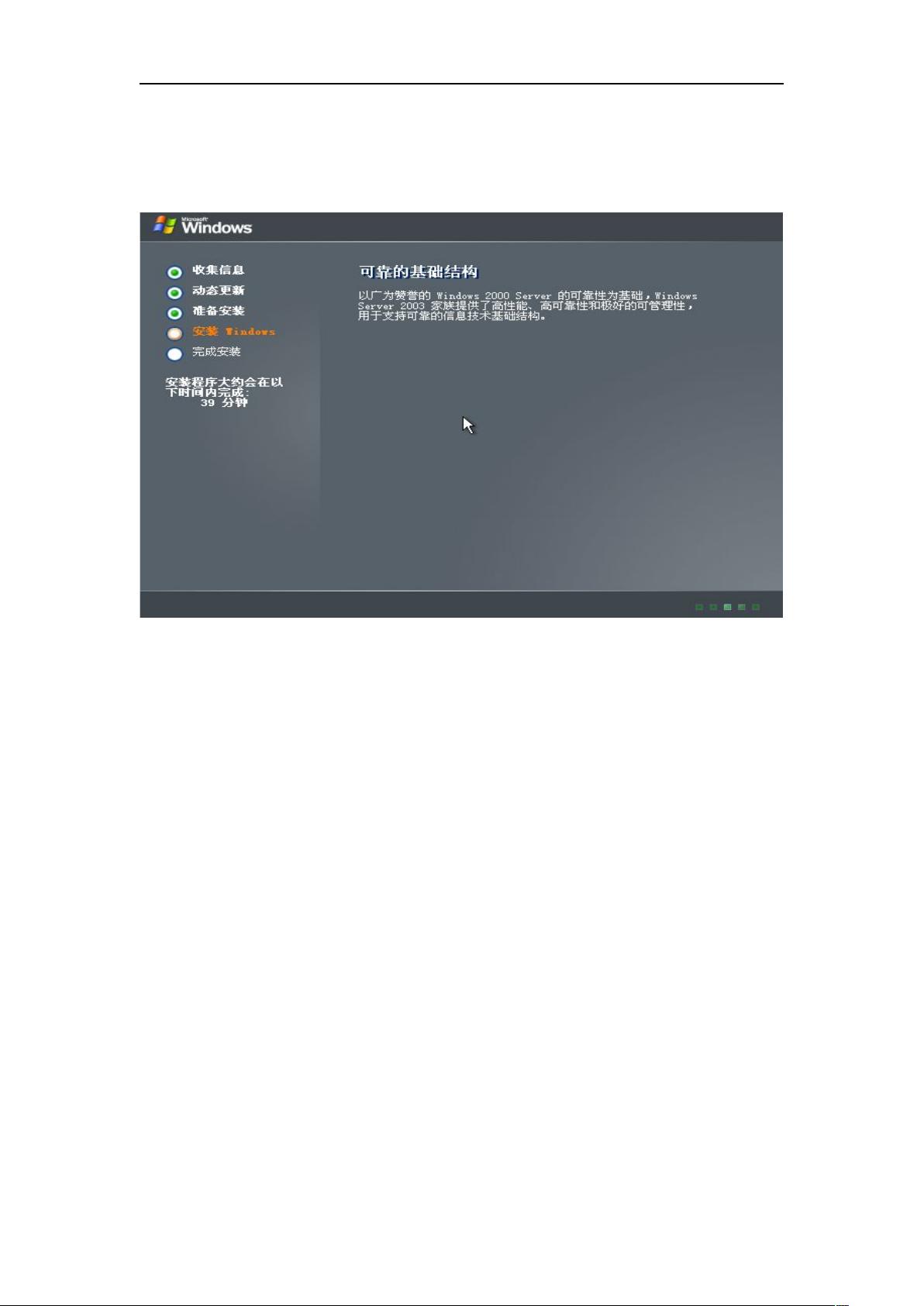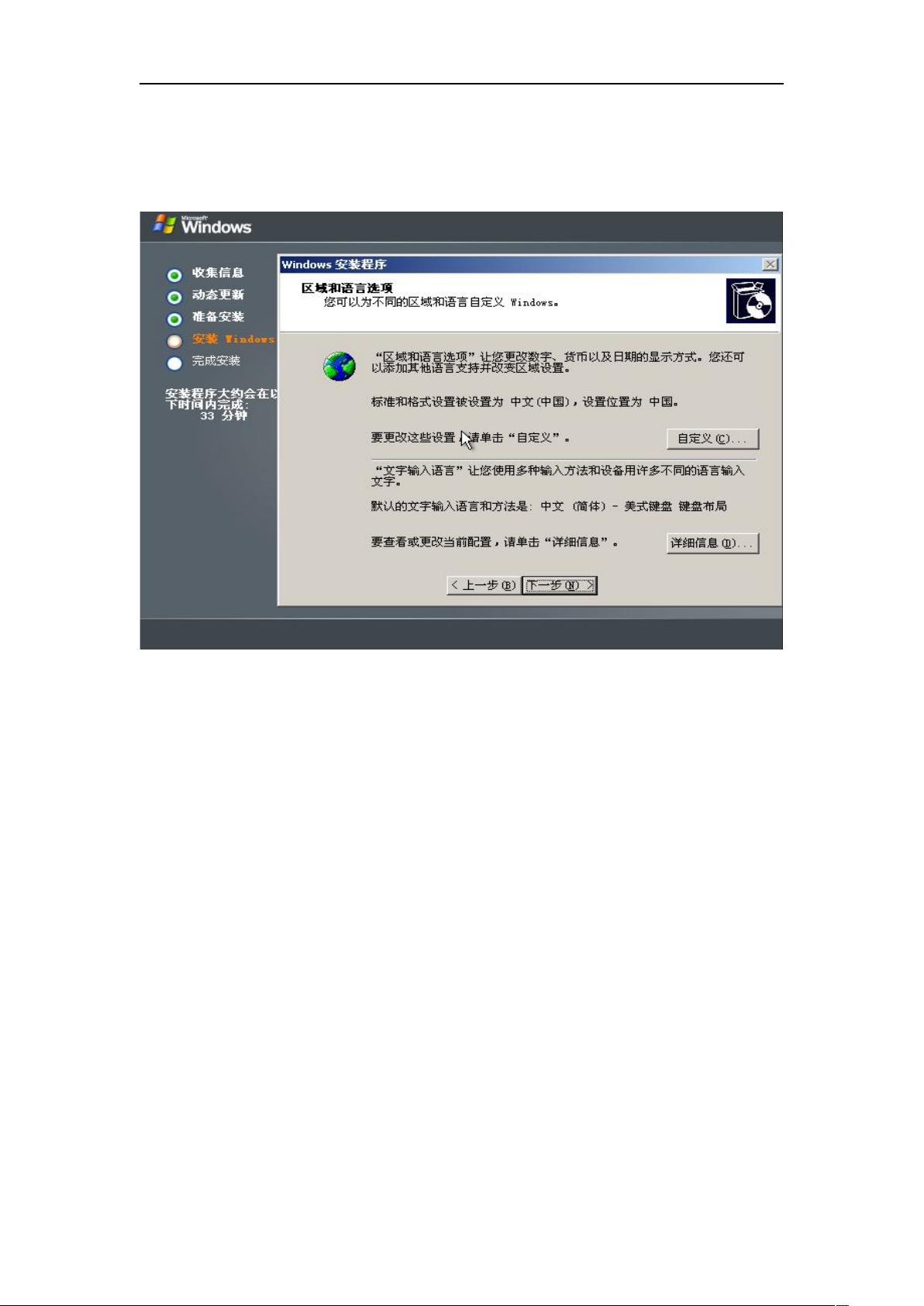Windows服务器配置:JDK, MySQL, Tomcat安装指南
需积分: 16 80 浏览量
更新于2024-07-20
收藏 2.43MB DOC 举报
"这篇文档详述了在Windows Server 2008 R2系统上安装JDK 1.6、MySQL 5.1和Tomcat 7的步骤,旨在为labg1601系统服务器的搭建提供指导。"
安装Windows Server 2008 R2操作系统:
1. 插入系统安装盘并启动服务器,从光驱引导进入安装界面,按下回车键开始安装。
2. 阅读并接受安装协议,按F8键继续。
3. 在硬盘分区阶段,直接按回车键选择默认的NTFS格式进行格式化。
4. 系统会自动复制安装文件,完成后会自动重启进行系统安装。
5. 选择安装语言为中文(中国),并输入系统序列号。
6. 设置最大连接数,以及管理员账户密码,确保记住这些信息。
7. 在网络配置阶段,可以选择自定义配置,根据网络配置信息设定IP地址,也可以稍后在系统中手动设置。
8. 安装结束后,系统会自动重启。
JDK安装:
1. 下载适用于Windows Server 2008 R2的JDK 1.6安装包。
2. 双击安装文件,按照向导一步步进行。
3. 选择合适的安装路径,并继续安装。
4. 安装完成后,确认安装成功。
Tomcat安装:
1. 为了保证稳定性,推荐使用exe格式的安装包,如Tomcat 7。
2. 双击tomcat7.exe执行安装,同意安装协议。
3. 选择要安装的Tomcat组件。
4. 调整Tomcat的端口配置,例如将Http/1.1 Connector端口设置为8000。
5. 配置JVM参数,以满足labg1601系统的需求。
MySQL安装(未在内容中明确提及,但通常步骤如下):
1. 下载适用于Windows的MySQL安装包,例如MySQL 5.1。
2. 运行安装程序,选择自定义安装模式。
3. 设置MySQL服务器类型,如开发服务器或生产服务器。
4. 选择安装路径,创建数据库和用户。
5. 配置MySQL服务,包括端口、用户名和密码。
6. 启动MySQL服务,进行基本的数据库管理和操作。
配置环境变量:
1. 对于JDK,需要添加`JAVA_HOME`环境变量,指向JDK的安装目录,并将`bin`子目录添加到`PATH`变量中。
2. 对于Tomcat,需要配置`CATALINA_HOME`环境变量,指向Tomcat的安装目录,并同样将其`bin`子目录添加到`PATH`。
启动与测试:
1. 开启JDK服务,确保Java环境正常。
2. 启动Tomcat服务,检查是否能在浏览器中访问Tomcat默认的欢迎页面。
3. 创建数据库连接,验证MySQL是否可以正常工作。
4. 部署labg1601应用到Tomcat,测试系统是否能正确运行。
注意,以上步骤是基于描述内容的推断,实际操作时可能需要根据具体版本和需求进行调整。在整个过程中,确保遵循最佳实践,例如设置强密码,备份重要数据,并在必要时更新安全补丁。
2020-09-29 上传
2023-11-13 上传
2023-09-06 上传
2023-03-16 上传
2023-05-29 上传
2023-09-05 上传
2023-03-17 上传
XiaoXiao_RenHe
- 粉丝: 1034
- 资源: 17
最新资源
- C语言快速排序算法的实现与应用
- KityFormula 编辑器压缩包功能解析
- 离线搭建Kubernetes 1.17.0集群教程与资源包分享
- Java毕业设计教学平台完整教程与源码
- 综合数据集汇总:浏览记录与市场研究分析
- STM32智能家居控制系统:创新设计与无线通讯
- 深入浅出C++20标准:四大新特性解析
- Real-ESRGAN: 开源项目提升图像超分辨率技术
- 植物大战僵尸杂交版v2.0.88:新元素新挑战
- 掌握数据分析核心模型,预测未来不是梦
- Android平台蓝牙HC-06/08模块数据交互技巧
- Python源码分享:计算100至200之间的所有素数
- 免费视频修复利器:Digital Video Repair
- Chrome浏览器新版本Adblock Plus插件发布
- GifSplitter:Linux下GIF转BMP的核心工具
- Vue.js开发教程:全面学习资源指南